هناك طريقة أسرع لتحديد صور متعددة على جهاز iPad بدلاً من النقر على واحدة تلو الأخرى في كل صورة. وأنا شخصياً متحمس جداً لهذا الاكتشاف.
لقد عثر ابني البالغ من العمر أربع سنوات مؤخرًا على تطبيق الكاميرا على جهاز iPad. إنه غير راضٍ لالتقاط لقطة أو اثنتين حول المنزل. لا ، فهو ينخرط في تفجير سريع لالتقاط الصور ينتج عنه عشرات من لقطات مقربة من طاولة المطبخ أو الكرسي أو الأرض.
ربما يظن أنه مسدس (معظم الأشياء في نظرته للعالم هي البنادق) ويحب ضجيج المصراع ، لكن النتيجة هي مساحات كبيرة من الصور الفارغة أو الباهتة التي تعصف بمكتبة الصور على جهاز iPad. كانت الطريقة الوحيدة التي اكتشفت بها حذف هذه المجموعات الكبيرة من الصور غير المفيدة هي النقر على زر المشاركة ثم النقر على كل صورة على حدة والضغط على الحذف.
ولحسن الحظ ، وجد المدون المغامر في Mac OS X Hints طريقة أسرع لتحديد صور متعددة. كما كان من قبل ، يجب أن تضغط على زر المشاركة في الزاوية العلوية اليمنى (إنه الزر الذي يحتوي على مربع به سهم يخرج منه) ، مما يسمح لك بتحديد الصور. بدلاً من النقر على كل صورة واحدة تلو الأخرى ، انقر مع إصبعين. يجب أن تكون أصابعك قريبة من بعضها البعض. انقر على صورة بكلتا الأصابع واحتفظ بها لمدة نصف صوت ثم اسحبها على صف أو أسفل عمود لتحديد كل الصور في هذا الصف أو العمود. يمكنك حتى سحبها قطريًا ، إذا كانت هذه طريقة ملائمة لك لتحديد الصور.
ما لا يمكنك فعله هو فصل أصابعك على نطاق واسع بما يكفي لإبراز صفين أو عمودين في نفس الوقت. ومع ذلك ، يمكنك ، مع ذلك ، تحريك طريقك لأسفل لعدة صفوف بدون رفع أصابعك ، والانتقال إلى اليمين عبر صف واحد واليسار عبر الجزء الموجود أسفله وهكذا لتحديد جميع الصور على الشاشة. تظل الصور محددة عند رفع أصابعك ، وعند هذه النقطة يمكنك مشاركة هذه الملفات أو نسخها أو حذفها أو تحديدها لأسفل لتحديد المزيد.
حاول كما أفعل ، لم تعمل تقنية النقر والسحب بإصبعين على iPhone.
(عن طريق: iPad Insight)







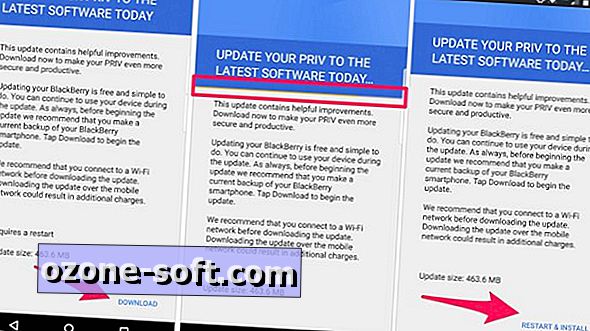





ترك تعليقك